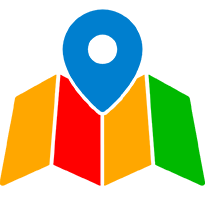Définir une zone géographique précise en sélectionnant des communes françaises est une méthode simple et efficace proposée par Data Zoning. Cette fonctionnalité permet de constituer une zone personnalisée en cliquant directement sur les communes souhaitées, avec des données socio-démographiques qui s’incrémentent en temps réel pour affiner votre analyse.
Étape 1 : Accéder à l’outil de création
- Cliquez sur "Ajouter une zone" dans le menu principal.
- Sélectionnez l’option "Sélectionner une zone", puis choisissez "Ville".
Étape 2 : Ajouter ou retirer des communes
- Une fois l’option "Ville" activée, un calque des contours des communes françaises s’affiche sur la carte.
- Cliquez sur les communes directement sur la carte :
- Chaque clic ajoute la commune sélectionnée à votre zone.
- Les communes sélectionnées apparaissent en surbrillance.
- Pour retirer une commune, cliquez simplement à nouveau sur celle-ci.

Étape 3 : Suivi des données en temps réel
Sur la barre latérale droite, les données socio-démographiques s’ajustent automatiquement en fonction des communes sélectionnées.
- Ces données incluent :
- Population totale.
- Ménages, revenus, éducation, entreprises, etc.
- Exemple d’utilisation : Si vous souhaitez créer une zone correspondant à une cible de 150 000 habitants, continuez à ajouter des communes jusqu’à atteindre ce seuil, visible dans le panneau latéral.

Option avancée : Gestion du calque avec "Rafraîchir quand je déplace la carte"
Pour optimiser votre expérience, utilisez l’option "Rafraîchir quand je déplace la carte" située dans le menu de gestion du calque :
Option activée (cochée) :
- Le calque des communes se recharge automatiquement chaque fois que vous déplacez la carte.
- Idéal pour parcourir une zone étendue et ajouter rapidement des communes manquantes.
Option désactivée (décochée) :
- Le calque reste figé, ce qui empêche son rechargement lorsque vous déplacez la carte.
- Pratique pour éviter les temps de chargement inutiles et gagner en rapidité dans des zones fixes.

Étape 4 : Validation et modification
Validation de la zone
- Une fois votre zone constituée, cliquez sur "Valider" pour enregistrer votre sélection.
- La zone sera disponible dans votre liste de zones personnelles et sur la carte principale.
Modification de la zone après validation
- Si vous souhaitez ajuster votre sélection après validation :
- Accédez au menu de gestion des zones (trois barres horizontales à droite du nom de la zone).
- Cliquez sur "Modifier".
- Ajoutez ou retirez des communes selon vos besoins.
- Les données socio-démographiques se mettront à jour automatiquement.
Points importants à retenir
- Flexibilité : Ajoutez ou retirez autant de communes que nécessaire pour affiner votre zone.
- Données en temps réel : Les données socio-démographiques s’ajustent dynamiquement en fonction des communes sélectionnées.
- Rapidité : L’option "Rafraîchir quand je déplace la carte" permet d’optimiser la vitesse de création selon vos besoins.
- Modification post-création : Même une fois validée, la zone reste éditable pour mettre à jour votre sélection.
Cas d’utilisation pratiques
Exemple 1 : Définir une zone commerciale ciblée
Un commerçant souhaite définir une zone de chalandise regroupant des communes proches avec une population totale de 100 000 habitants.
-
Action : Sélection des communes une par une jusqu’à atteindre ce seuil visible dans la barre latérale.
Exemple 2 : Planification d’un réseau de livraison
Une entreprise souhaite créer une zone de livraison regroupant uniquement des communes spécifiques à proximité de son entrepôt.
-
Action : Désactivation de "Rafraîchir quand je déplace la carte" pour figer le calque et ajouter les communes pertinentes sans rechargement.
Exemple 3 : Analyse des revenus dans une zone périurbaine
Un analyste souhaite comparer les revenus moyens entre plusieurs communes adjacentes.
- Action : Ajout progressif des communes à la zone tout en suivant les mises à jour des données sur la barre latérale.
Pourquoi utiliser cette fonctionnalité ?
- Précision géographique : Créez des zones basées sur les limites administratives des communes pour une segmentation claire.
- Analyse en temps réel : Accédez immédiatement aux données démographiques pour ajuster vos choix.
- Optimisation du workflow : Gérez efficacement les grands territoires grâce au calque interactif et aux options de rafraîchissement.
- Édition flexible : Modifiez vos zones à tout moment pour rester aligné avec vos objectifs.
conclusion
Créer une zone à partir des communes françaises sur Data Zoning est une méthode pratique et précise pour répondre à vos besoins géomarketing. Que ce soit pour définir une zone commerciale, planifier une prospection ou évaluer un potentiel démographique, cette fonctionnalité vous offre une flexibilité totale.